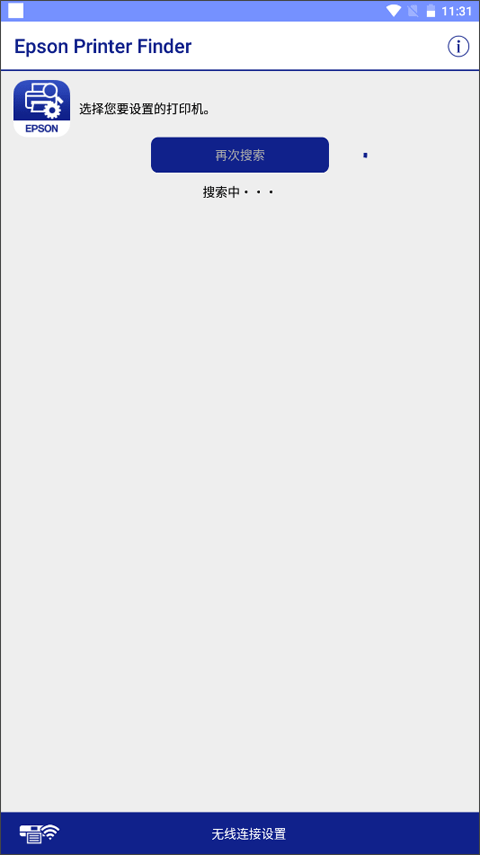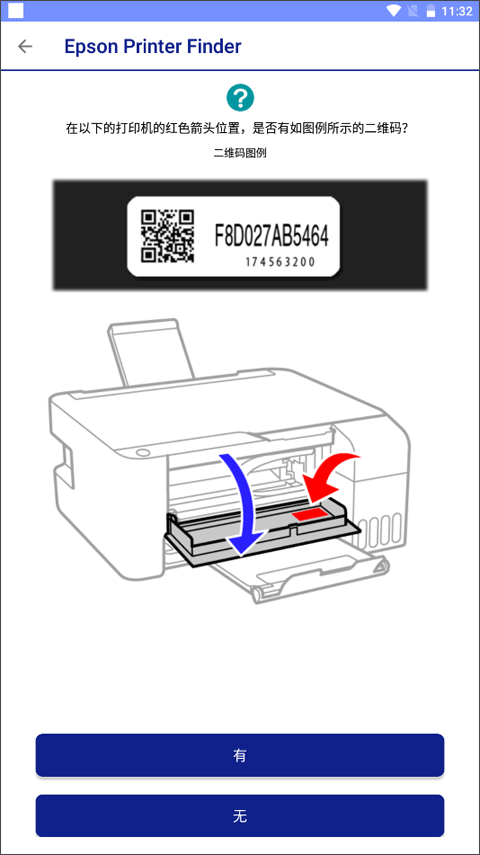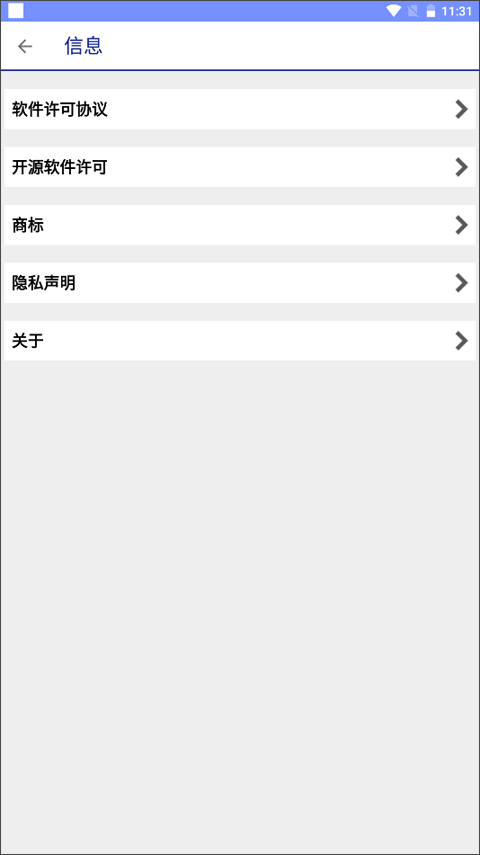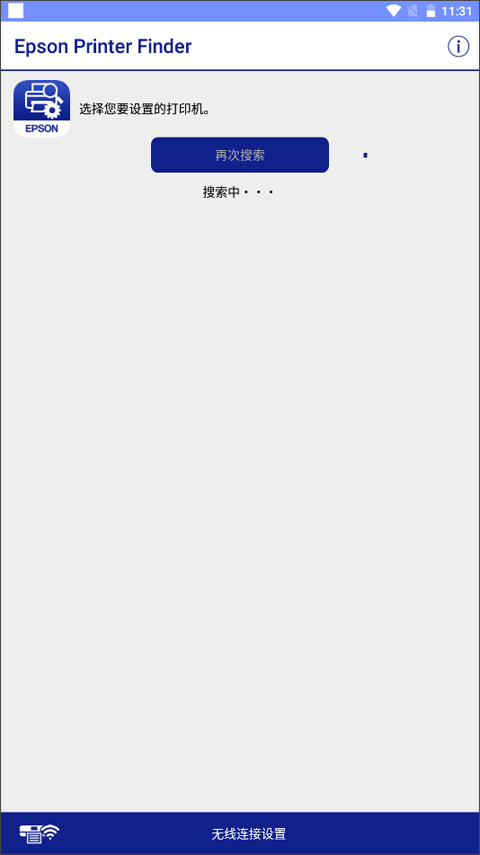
使用说明
此软件将打开网络连接的打印机的设置页。
然后,您可以为google cloud print和airprint等服务更改设置。
在开始设置前,请先将打印机的固件更新到最新版本。
使用爱普生打印机app安卓版给打印机设置无线网络时,需要开启设备的位置信息访问权限;但您的位置信息未被收集,请放心使用。
Epson Printer Finder app扫描二维码连接打印机操作指南
1、启动打印机电源开关;
2、如果WiFi为找到打印机,可以点击软件下方的“无线连接设置”按钮;
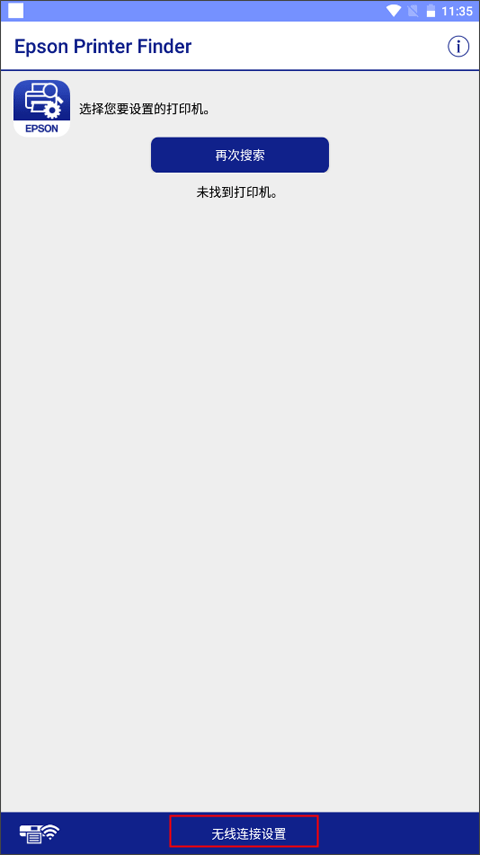
3、页面弹出一个提示,点击确定。开始选择连接的打印机型号,选择其中一个,如下图所示:

4、查看你打印机红色箭头指向的地方是否有上面的二维码,如果“有”,那么就可以直接通过手机的扫描框将二维码进行扫描连接,连接成功后就可以进行远程打印、设置打印机参数等操作了。
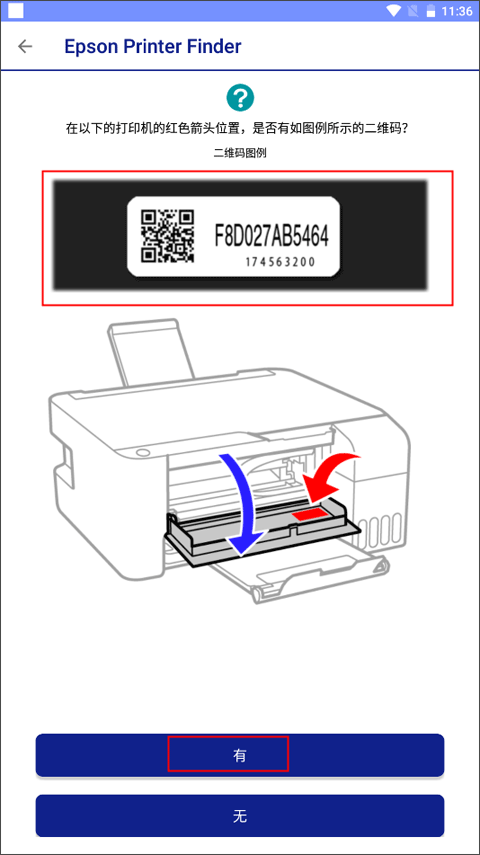
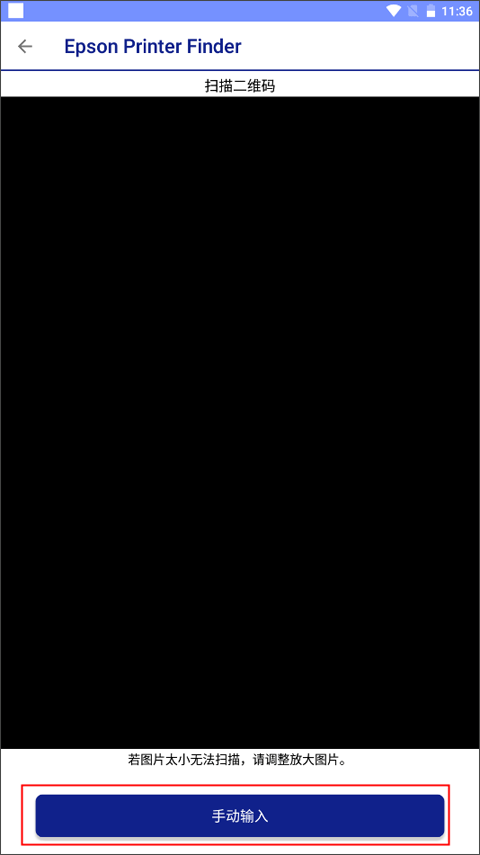
爱普生打印机搜寻器常见问题
一、使用Epson Printer Finder进行简易配网的相关常见问题
1、在通过app进行配网的过程时,总是出现设置失败的情况,该如何解决?
反复出现配网失败时,请尝试:
① 请确保您输入的无线路由密码正确。
② 尽量让手机和打印机之间距离接近,且无障碍物隔离。
③ 尝试重启打印机后,再进行无线网络设定。
2、在使用Finder给打印机设置完无线网络之后,无法检索到打印机?
请确认您的打印机和手机是否处在同一个无线网络环境内。
3、我的打印机已经连接到无线网络了,可以直接通过Finder来重新对打印机的网络进行重新设定么?
Epson Printer Finder功能
1、使用工具编写浏览图像(缩放、拉直、裁剪)。
2、查询存储在机器中的行为设备的传真内容。
3、可以查看设备状况,查看行动设备中的墨水/炭粉量或错误信息。
4、立即从行为设备中发送传真。(使用此应用程序的功能可以从您的行为设备上获取通讯录)
5、打印前可以浏览、编写图像,避免出现错误。
更新日志
v1.5.1版本Fixed minor bugs
Epson Printer Finder APP是一款实用的工具,为爱普生打印机用户提供了方便快捷的Wi-Fi配置和远程打印功能。无论在家庭、办公室还是旅行中,用户都可以轻松地享受到高效便捷的打印体验。